Diálogo configurações de caminhos
Para ativar este diálogo selecione o comando "Configurações…" no Menu opções e clique na aba "Caminho". O conteúdo do diálogo são descritas em seguida.
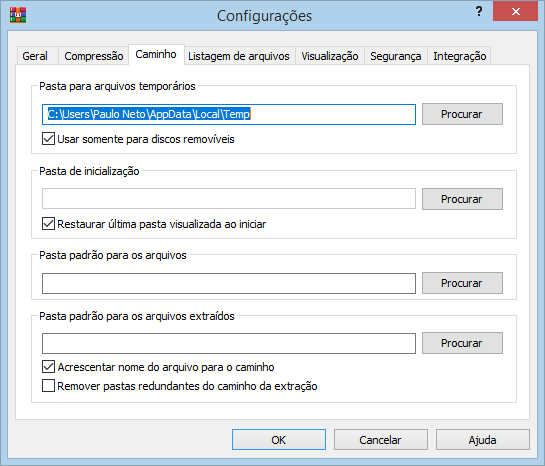
Pasta para arquivos temporários
O WinRAR utiliza esta pasta para criar arquivos temporários. Se este campo estiver vazio, todos os arquivos e pastas temporárias serão criadas na pasta atual, dependendo do tipo de comando.
O estado inicial deste parâmetro é a pasta temporária padrão do Windows. Se você modificá-la e se posteriormente você quiser reverter para a pasta temporária do Windows, você pode digitar %temp% em vez do nome da pasta. O WinRAR expandirá o nome para a pasta temporária do Windows antes de criar os arquivos temporários.
 Pasta para arquivos temporários/Usar somente para discos removíveis
Pasta para arquivos temporários/Usar somente para discos removíveis
Para discos rígidos é geralmente mais rápido criar o arquivo temporário na pasta atual, mas para discos externos mais lentos é mais eficiente criar um arquivo no disco rígido e em seguida copiá-lo para um disco externo. Para implementar tal comportamento você deverá inserir a Pasta para os arquivos temporários e ativar esta opção.
Pasta para arquivos temporários/Procurar
Pressione este botão para selecionar uma pasta temporária na lista disponível.
Pasta de inicialização
Aqui você poderá inserir uma pasta que será aberta toda vez que o WinRAR for iniciado. Note que esta opção apenas terá sentido se a opção Restaurar última pasta visualizada ao iniciar estiver desativada, caso contrário a última pasta aberta será utilizada.
 Pasta de inicialização/Restaurar a última pasta visualizada ao iníciar
Pasta de inicialização/Restaurar a última pasta visualizada ao iníciar
Se esta opção estiver ativada, o WinRAR irá selecionar a última pasta visualizada, quando executada sem parâmetros.
Pasta padrão para os arquivos
Se este campo não está vazio e o nome de um arquivo não contém o caminho completo, um arquivo será criado na pasta especificada. Por exemplo, se inserir o caminho da sua Área de Trabalho, os arquivos criados pelo WinRAR irão aparecer na Área de Trabalho.
Se este caminho está vazio, os arquivos serão criados na mesma pasta dos arquivos comprimidos.
No modo de linha de comandos, o comando adicional -cfg- desativa a maior parte das configurações do WinRAR inclusive a pasta padrão para arquivos comprimidos.
Pasta padrão para os arquivos extraídos
Você pode digitar aqui um nome para a pasta, a qual será usada como uma base para construir uma pasta de destino nos comandos Extrair sem confirmação e Extrair arquivos para a pasta específica. O WinRAR constrói um caminho de destino nestes comandos de extração fundindo a pasta padrão e um nome de arquivo. Pode ser conveniente digitar o caminho da Área de Trabalho aqui, assim você irá descomprimir imediatamente seus dados na Área de Trabalho.
Diferentemente da pasta padrão para arquivos comprimidos, a pasta padrão para arquivos extraídos não é usada no modo de linha de comandos. Apenas o comando "Extrair arquivos..." é afetado nos menus de contexto.
 Acrescentar nome do arquivo para o caminho
Acrescentar nome do arquivo para o caminho
Controla se o nome do arquivo será anexado para o nome de pasta padrão ou para a pasta proposta no diálogo de extração, ao construir o caminho de destino para os arquivos extraídos.
 Remover pastas redundantes do caminho de extração
Remover pastas redundantes do caminho de extração
Se está opção estiver ativada e você descomprimir um arquivo que a pasta de raiz não tenha nenhum arquivo e somente uma pasta 'algumnome' e se pasta de destino for mais nova ou estiver vazia e também terminar com '\algumnome', o WinRAR excluirá uma 'algumnome' do caminho resultante 'algumnome\algumnome'. O WinRAR moverá os dados descomprimidos por uma pasta um nível acima. Para obter sucesso desta operação a pasta de destino não deve ser usada por outro software até que a extração esteja terminada.
Por exemplo, se você tiver a pasta 'Textos' contendo alguns arquivos, comprimindo ela usando "Adicionar para Textos.rar" do comando do menu de contexto, excluirá a pasta original 'Textos' e então o arquivo Textos.rar será descomprimido usando o comando do menu de contexto "Extrair para Textos\", seus arquivos estará na pasta 'Textos\Textos' se a opção Remover pastas duplicadas do caminho da extração estiver desativada e em 'Textos' se estiver ativada.


